Provjera web-kamere u sustavu Windows 10
Sada mnoga prijenosna računala imaju ugrađenu kameru, a korisnici računala kupuju zasebni uređaj za prikazivanje slika na zaslonu. Ponekad želite biti sigurni da oprema radi. To se može učiniti na različite načine. Radi se o tome kako izvršiti ovaj zadatak na prijenosnim računalima ili osobnim računalima sa sustavom Windows 10, a mi želimo razgovarati u ovom članku.
Sadržaj
Provjera web-kamere u sustavu Windows 10
Kao što je gore spomenuto, kamera se testira različitim metodama, od kojih će svaka biti učinkovita i prikladna pod određenim okolnostima. Prije testiranja, savjetujemo vam da provjerite je li fotoaparat uključen u postavkama sustava operacijskog sustava. U suprotnom, korištene aplikacije neće ih otkriti. Da biste to učinili, pročitajte priručnik, prikazan u zasebnom članku u nastavku.
Više detalja: Uključite fotoaparat u sustavu Windows 10
Prva metoda: Skype program
Mnogi korisnici aktivno koriste razmatranu perifernu opremu kada komuniciraju putem dobro poznatog softvera. Skype , U postavkama ovog softvera postoji odjeljak za postavke snimanja slika. Preporučujemo da odete tamo da biste napravili test web-kamere za izvedbu. Detaljne upute o ovoj temi mogu se naći u našem drugom članku na sljedećem linku.
Više detalja: Provjerite kameru u programu Skype
Metoda 2: Online usluge
Na internetu postoji niz specijalno razvijenih usluga koje vam omogućuju provjeru rada web kamere bez prvog preuzimanja softvera. Osim toga, takva mjesta pružaju dodatne alate koji će vam pomoći, na primjer, da saznate koja je brzina snimanja korištene opreme. Popis najboljih mjesta ove vrste, kao i upute za interakciju s njima, nalazi se u našem drugom materijalu.
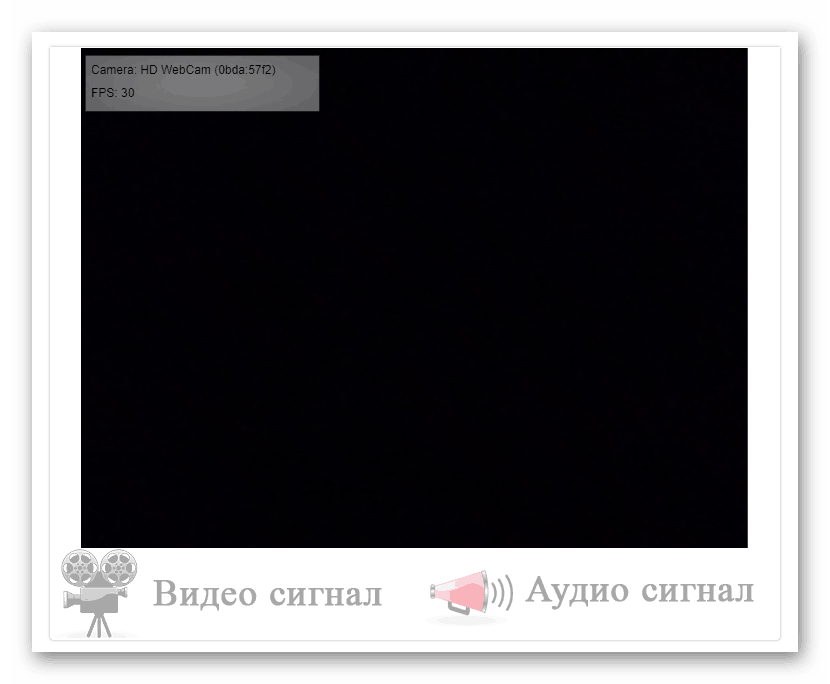
Više detalja: Provjerite web-kameru online
Treća metoda: Programi za snimanje videozapisa s web-kamere
Snimanje videozapisa s fotoaparata je jednostavno za softver koji ima mnogo korisnih alata za izvođenje ovog postupka. Stoga možete odmah početi s testiranjem - bit će dovoljno samo snimiti kratki video. S popisom takvog softvera pročitajte naš materijal na sljedećem linku.

Više detalja: Najbolji programi za snimanje videozapisa s web-kamere
Četvrta metoda: Standardni Windows alat
Programeri sustava Windows 10 ugrađeni su u ovu verziju OS-a klasičnu aplikaciju kamere koja vam omogućuje snimanje fotografija i videozapisa. Stoga, ako ne želite preuzeti dodatni softver, koristite ovu opciju.
U "prvih deset" postoji funkcija odgovorna za privatnost korisnika. Uz njegovu pomoć, blokiran je pristup softveru fotoaparatu i drugim podacima. Za ispravnu provjeru najprije morate provjeriti je li dopuštenje za upotrebu dotičnog uređaja omogućeno. Ovaj parametar možete provjeriti i konfigurirati na sljedeći način:
- Kroz izbornik "Start" idite na odjeljak "Postavke" klikom na ikonu zupčanika.
- Odaberite izbornik "Privatnost" .
- Na ploči s lijeve strane pronađite kategoriju "Dozvole za aplikacije" i kliknite na stavku "Kamera" .
- Pomaknite klizač u stanje "Uključeno" .
- Pomaknite se prema dolje da biste pronašli dozvole za sve aplikacije. Provjerite je li za fotoaparat uključen pristup.
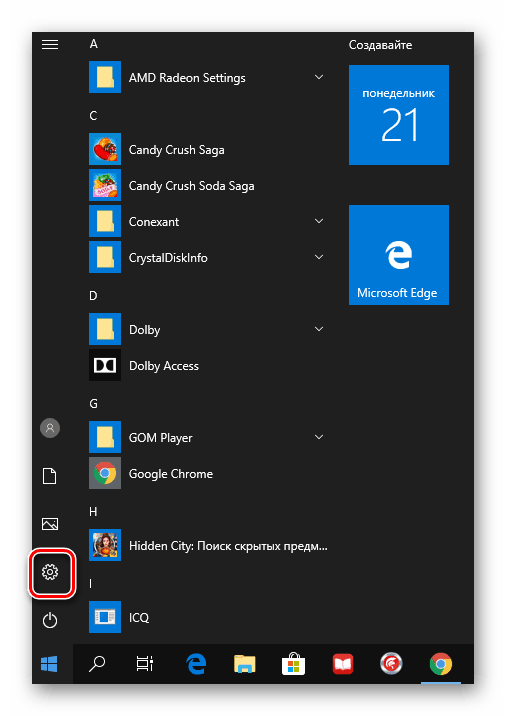
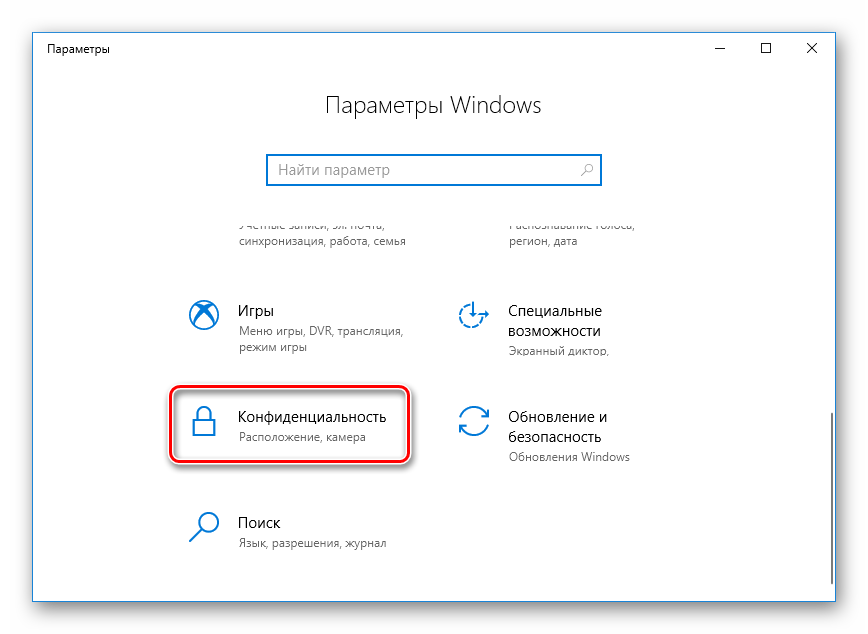
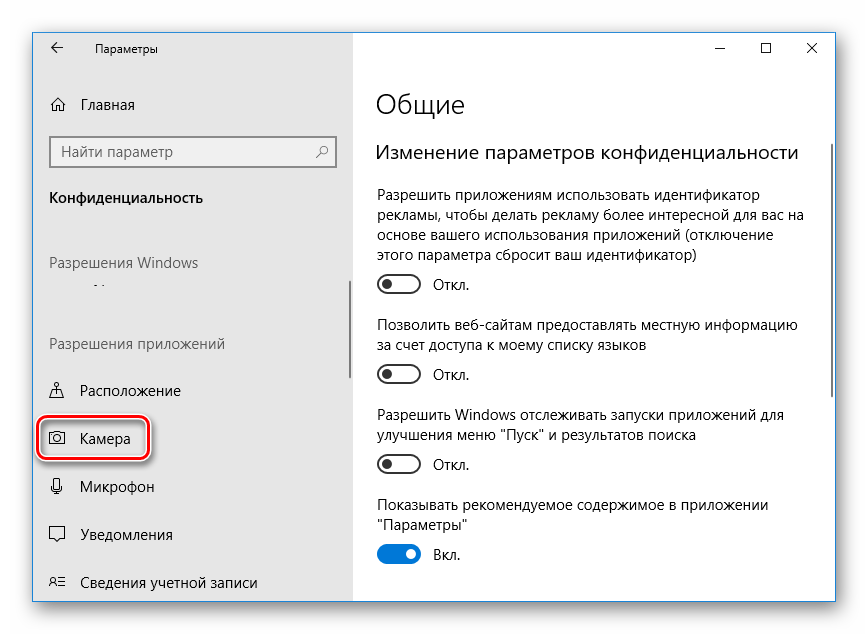
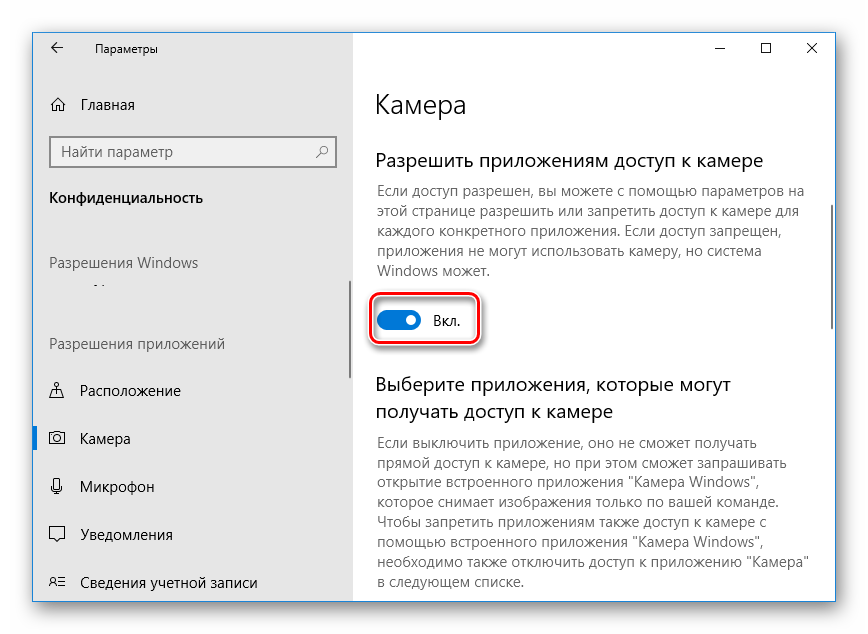
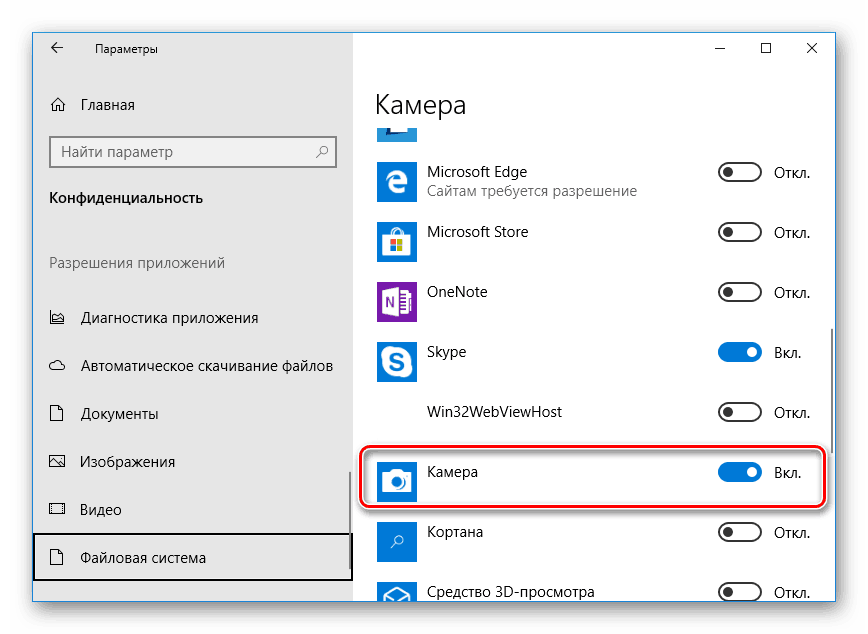
Sada idite na samu potvrdu:
- Otvorite “Start” i upišite “Camera” u pretraživanju. Otvorite pronađenu aplikaciju.
- Nakon toga kliknite na odgovarajući gumb za početak snimanja ili snimanja.
- Na dnu spremljenih materijala će se prikazati, pogledati ih kako bi se osigurao ispravan rad uređaja.
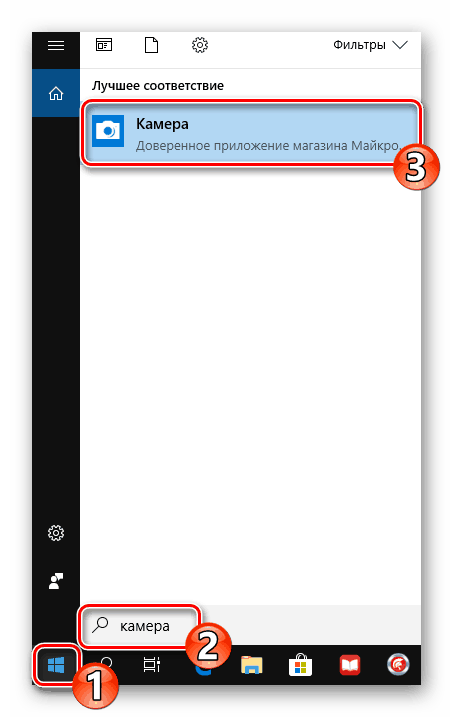
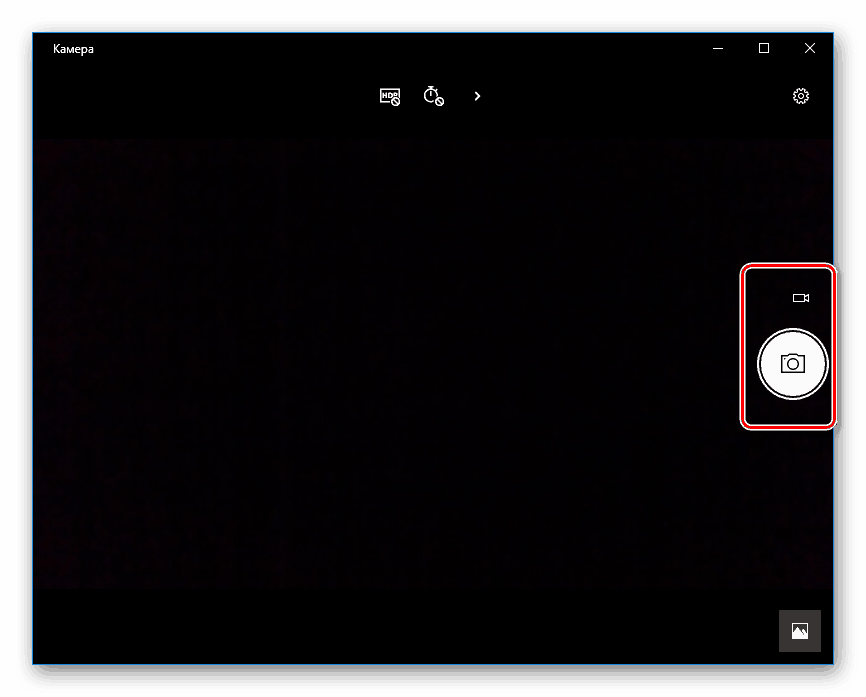
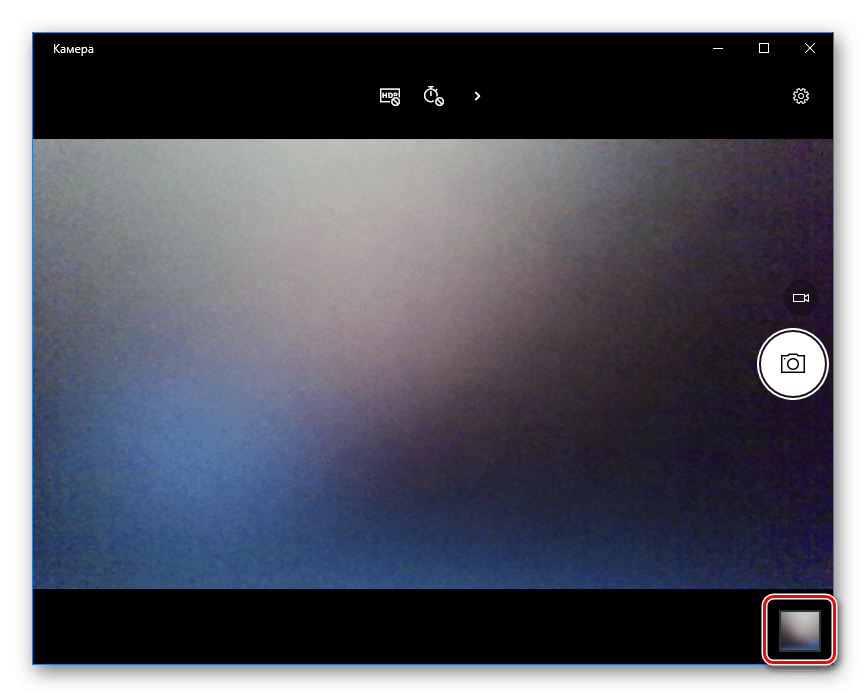
Razmotrene metode pomoći će u određivanju performansi fotoaparata ili će biti sigurne da je pokvaren. Nakon završetka testa možete nastaviti s korištenjem uređaja ili riješiti sve operativne probleme.
Pogledajte i:
Rješavanje problema sa slomljenom kamerom na prijenosnom računalu sa sustavom Windows 10
Provjera mikrofona u sustavu Windows 10